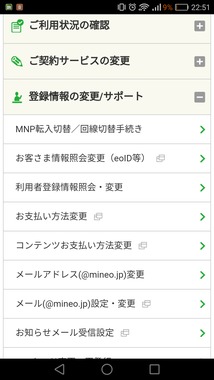ただいま、システムメンテナンスに伴い「フリータンク」「チップ」などのeoID連携を使った機能がご利用いただけません。
いつでもOK
マイネオ王登録メールアドレスの変更
- サービス
- mineo(au)
はじめまして。
本日、9/26、mineoデビューいたしました。
早速なのですが、マイネオ王に登録しているメールアドレスは変更できますか?
ガラホを持っていて、マイネオ王には、2カ月ほど前に、ガラホのアドレスで登録しているのですが、マイネオのアドレスに変更したいのですが、やり方が分からなくて、、
急いでないです。
分かる方おられましたら、よろしくお願いいたします。🙇
3 件の回答
退会済みメンバーさん
ビギナー
こちらから変更できます。
https://king.mineo.jp/my/ca5e3b4a93887e65/account/emails
(右上の人型マーク→ニックネーム→設定→メールアドレスを追加・変更する でも大丈夫です)
1)「メールアドレス」と「現在のパスワード」を入力する
2)「メールアドレスを追加する」をクリック
3)「メールアドレスの変更」欄の(1)で入力したメールアドレスの右側に下三角があるので、それをクリック
4)「確認メール送信する」をクリック
5) (1)で入力したメールアドレスに件名が「メールアドレスの変更」というメールが届く
6)そのメールに書かれたURLをクリックする
7) (1)で入力したメールアドレスの左側にある丸をクリックした後、「メールアドレスを変更する」をクリックする
https://king.mineo.jp/my/ca5e3b4a93887e65/account/emails
(右上の人型マーク→ニックネーム→設定→メールアドレスを追加・変更する でも大丈夫です)
1)「メールアドレス」と「現在のパスワード」を入力する
2)「メールアドレスを追加する」をクリック
3)「メールアドレスの変更」欄の(1)で入力したメールアドレスの右側に下三角があるので、それをクリック
4)「確認メール送信する」をクリック
5) (1)で入力したメールアドレスに件名が「メールアドレスの変更」というメールが届く
6)そのメールに書かれたURLをクリックする
7) (1)で入力したメールアドレスの左側にある丸をクリックした後、「メールアドレスを変更する」をクリックする
- 2
退会済みメンバーさん
ビギナー
mineoメールアドレスで登録する場合、事前に、回答No.1を参考にして、自分の好きなメールアドレスに変更しておきましょう。
あと、「メールボックス容量追加」を忘れずに!
※今日から利用している場合、明日以降に行いましょう。
----------------------------------------------------------------------------
<【重要】mineoメールに関する注意事項>
mineoメールは、ある設定を行わないと、保存期間が60日間しかありません。
「メールボックス容量追加」を行うと、保存期間が無期限となります。もちろん、無料です。
大事なメールを無くさないためにも、必ず、やっておきましょう!
http://support.mineo.jp/usqa/set/initset/mail/4000067_8870.html
あと、「メールボックス容量追加」を忘れずに!
※今日から利用している場合、明日以降に行いましょう。
----------------------------------------------------------------------------
<【重要】mineoメールに関する注意事項>
mineoメールは、ある設定を行わないと、保存期間が60日間しかありません。
「メールボックス容量追加」を行うと、保存期間が無期限となります。もちろん、無料です。
大事なメールを無くさないためにも、必ず、やっておきましょう!
http://support.mineo.jp/usqa/set/initset/mail/4000067_8870.html
- 3
ベストアンサー獲得数 36 件
マイネ王のログインに使っているメールアドレスですよね?
変更できますよ。
マイネ王のマイページへ行く
https://king.mineo.jp/my/ca5e3b4a93887e65/profile
●右上の「三」マークをクリックして、「設定」をクリック
●「メールアドレスを追加 変更」をクリック
●新しいアドレスとパスワードを入力
●追加されたメールの右側の「▼」マークをクリック、「確認メールを送信する」をクリック
●メールを受信して、確認URLをクリック
●再度マイネ王のマイページで、新しいアドレスを選択して黒丸「◉」にし、「メールアドレスを変更する」ボタンを押す
●旧アドレスの▼マークをクリックして、削除する
これで、ログインメアドの変更が完了します。
過去に何度も変更していますが、まあまあ面倒です。
単なるメアド「追加」だけでは、メッセージの通知などが、新アドレスに届かないので、旧アドレスを削除までしないと、通知が切り替わりません。
変更できますよ。
マイネ王のマイページへ行く
https://king.mineo.jp/my/ca5e3b4a93887e65/profile
●右上の「三」マークをクリックして、「設定」をクリック
●「メールアドレスを追加 変更」をクリック
●新しいアドレスとパスワードを入力
●追加されたメールの右側の「▼」マークをクリック、「確認メールを送信する」をクリック
●メールを受信して、確認URLをクリック
●再度マイネ王のマイページで、新しいアドレスを選択して黒丸「◉」にし、「メールアドレスを変更する」ボタンを押す
●旧アドレスの▼マークをクリックして、削除する
これで、ログインメアドの変更が完了します。
過去に何度も変更していますが、まあまあ面倒です。
単なるメアド「追加」だけでは、メッセージの通知などが、新アドレスに届かないので、旧アドレスを削除までしないと、通知が切り替わりません。
- 4